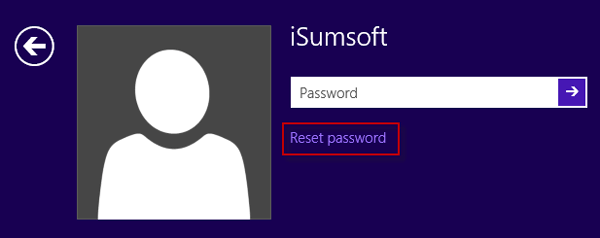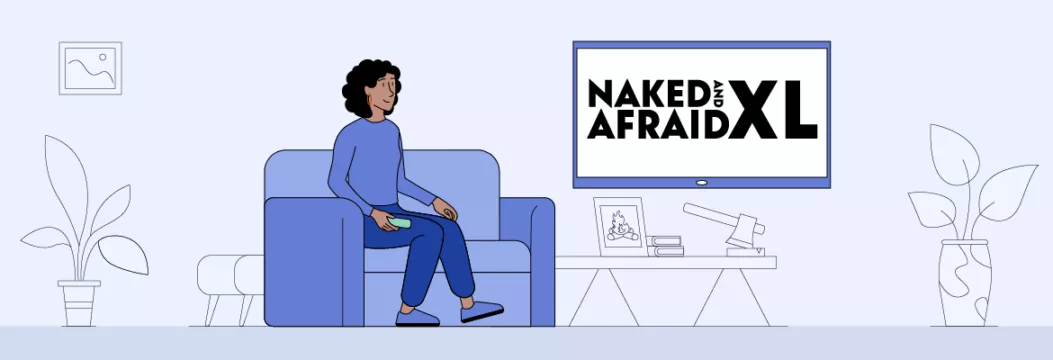如何通過語音控制整個Android設備
Android設備的語音控制使您可以通過語音完全控制智能手機。您需要做的就是安裝Google的官方語音應用程序,即語音訪問。
這是在Android設備上使用語音訪問的方法以及可以使用的一些示例來控製手機。
通過語音控制Android設備
- 在Android上安裝語音訪問
- 如何在Android上設置語音訪問
- 通過語音控制Android設備
- 發現語音訪問功能
- 文本編輯器
- 使用語音導航菜單
- 機器上的操作和功能
- 手機的內部功能
- 放大,縮小或調整網格菜單
- 語音訪問設置
- 語音訪問的弱點
在Android上安裝語音訪問
首先,您需要在設備上安裝語音訪問。安裝過程將取決於您使用的電話模型,但根本不復雜。
語音訪問需要具有最低Android版本的5.0和最新Google應用程序的設備。為了獲得整個語音訪問體驗,您應該啟用“ OK Google”語音識別並安裝Pixel Launcher應用程序。
如何在Android上設置語音訪問
安裝完成後,語音訪問應用程序將指導您在手機中逐步設置。首先,該應用程序將要求訪問權限,然後訪問電話。接下來,應用程序將要求始終在Google Assistant上打開。所有這三個都需要啟用語音訪問的完整功能。
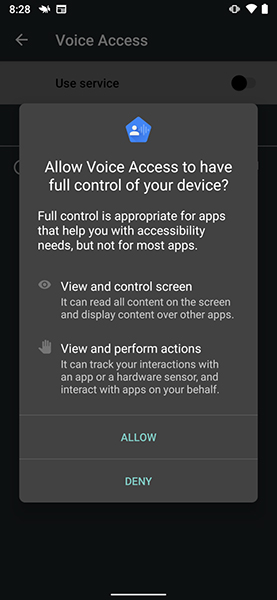

如果自動設定的過程不起作用,則可以訪問可訪問性並始終手動打開Google Assistant。這是打開可訪問性的方法:
- 在設置>可訪問性>語音訪問。
- 打開服務。在激活服務後,快速指南將運行(您應該閱讀一次)。
- 您可以隨時通過將狀態欄拖動並觸摸來暫停或禁用語音訪問語音訪問。
這是打開的方法總是在Google助手上:
- 打開Google應用程序和選擇更多>設置>語音>語音匹配。
- 打開嘿Google。
- 遵循Google的語音識別指南。
通過語音控制Android設備
要從Android手機上的任何地方開始語音訪問:
- 啟動語音訪問通過拖動狀態欄並選擇應用語音訪問。或者,如果您打開了連續的語音識別模式,請大聲說'OK Google'。
- 提出您要滿足的要求。
- 如果您想查看可以通過語音提出的完整列表,請說“顯示命令'。
語音訪問將顯示一些以您可以在屏幕上與之交互的數字標記的內容。說屏幕上的相應數字或名稱將幫助您執行該功能。
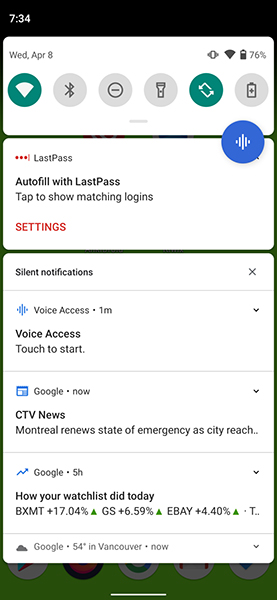
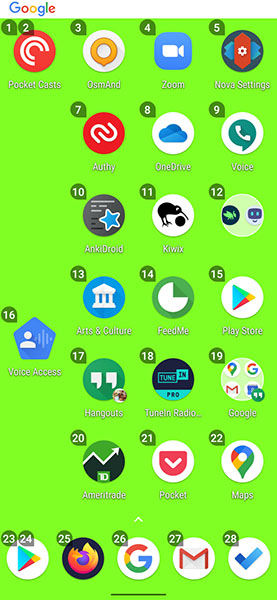
例如,像上面的圖像一樣,說“兩個”以打開口袋鑄造應用程序。或者你可以發出發射Pocker演員'。該設備將暫停片刻,然後為您運行該應用程序。
發現語音訪問功能
語音訪問有四個功能部分
- 文本編輯器
- 導航菜單
- 控制操作
- 手機的內部功能
文本編輯器
文本編輯器是一項功能,它允許您口頭撰寫文本,而不是在所有文本編輯器中鍵入。例如,您可以使用以下語音編寫電子郵件:
- 激活Gmail主頁上的語音訪問。
- 說 '撰寫郵件' 或者 '五'。
- 指定收件人的電子郵件地址。
- 然後講電子郵件的內容而不是輸入。
-
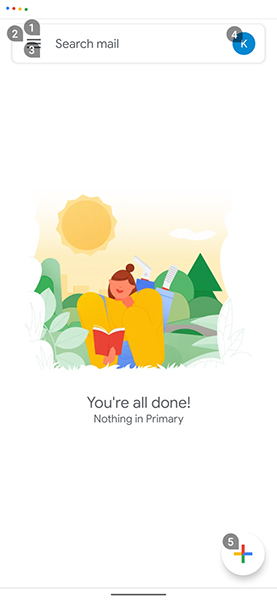
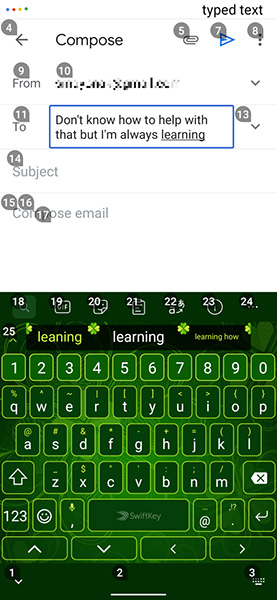
語音訪問識別命令'Backpace' 和 '進入'。此外,它還識別出許多高級文本編輯命令,例如'刪除句子',也就是說,刪除了整個句子,或者'刪除單詞'只是在光標之前刪除文本。
您可以說“有許多不同的命令”說命令'。
使用語音導航菜單
您可以使用語音來瀏覽設備上的菜單。您可以使用命令打開應用程序,在應用程序之間來回移動,返回主屏幕等等。
- 通知時間
- 明示安裝時間
- 顯示最近使用的應用程序
- 打開應用程序
- 回來
機器上的操作和功能
由於語音訪問是一種可訪問性工具,因此它可以將您的命令轉化為操作,例如打開狀態欄。如果應用程序需要特定的操作,則只需說出操作的名稱即可。
例如,解鎖屏幕。你可以說'開鎖“解鎖它,但也可以向上滑動'。
結合起草,導航和操縱,使語音訪問能夠無需我們的雙手做任何事情。
手機的內部功能
您也可以打開藍牙或WiFi,調整音量或將設備切換為靜音模式。
放大,縮小或調整網格菜單
像大多數可訪問性應用程序一樣,語音訪問也可以擴大圖標或文本,以使其更容易看到。它還可以將屏幕分成網格,使您可以放大每個部分,並與屏幕上的小而難以看見的組件進行交互。
例如,說“打開網格”會將屏幕分為網格。要放大屏幕的任何部分,請說“放大”。
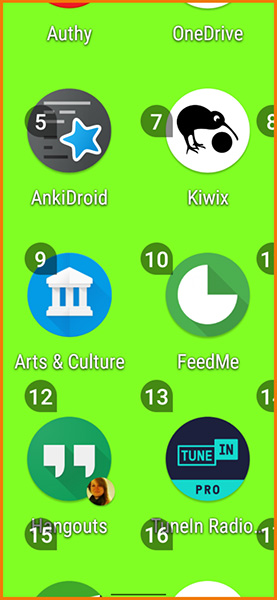
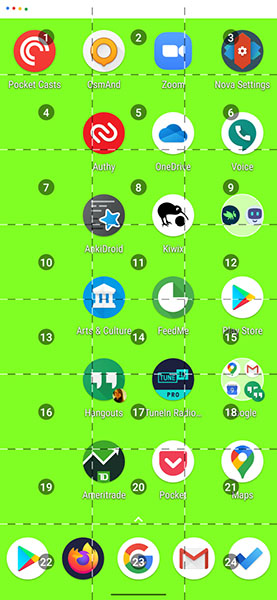
語音訪問設置
您可以在“設置”菜單中訪問語音訪問的許多其他功能。拖動狀態欄,轉到語音訪問並選擇設置。或者,您可以嘗試這樣,去設置>可訪問性>語音訪問>設置。
在“設置”菜單中,您有更多選擇。這是一些最重要的特徵:
- 激活按鈕:創建一個快速的語音訪問激活按鈕,可幫助您從任何地方訪問語音控件。
- 配置激活鍵:分配一個物理鑰匙作為打開的按鈕,關閉語音訪問。
- 沒有演講後超時:不接收聲音30秒後,語音訪問將停止。
- 在通話中活動:讓您在說話時使用語音訪問。
- 取消聯繫:通常,觸摸屏幕可能會導致語音訪問以停止工作。此功能可幫助您觸摸屏幕,而無需關閉語音訪問。
- 顯示所有命令:查看所有語音訪問所能做到的。
- 開放教程:再次重新運行教程,以防您要查看如何使用語音訪問。
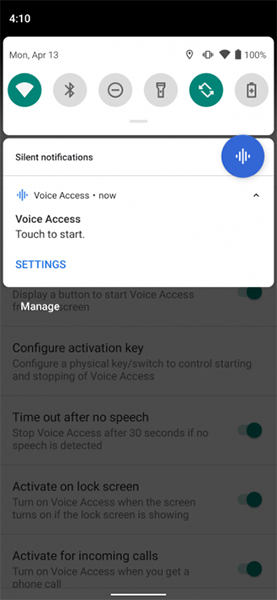

語音訪問的弱點
使用語音訪問解鎖手機時,僅支持引腳鎖定類型。您將必須大聲說出新解鎖的設備的密碼。
要更改它,請轉到“設置”頁面,在鎖定屏幕上打開激活。您可以通過轉到設備保護設備的方式設置>安全>屏幕鎖。
語音控制可能會導致電池很快下降,因為機器必須不斷工作才能從您的聲音中接收命令。
最後一件事,它運行不佳。有時,Google Assistant不了解您的命令。有時沒有反應。但是在大多數情況下,它為每個語句產生相當準確的結果。
你應該閱讀
可能有興趣
- 什麼是OnePlus手機上的fnatic模式,以及如何激活此模式
什麼是fnatic模式?哪種OnePlus模型支持Fnatic模式?以及如何在受支持的設備上激活此模式?您將在本文中找到答案。
- 如何更改電源按鈕三星Galaxy Note 10,Galaxy S20
在Samsung Galaxy Note 10或Galaxy S20上,可以選擇將功率密鑰更改為另一個任務,以便用戶便利。
- iOS上的5個最佳視頻遊戲模擬器
值得慶幸的是,您可以使用下面最好的仿真器之一玩所有經典的視頻遊戲,例如Pokémon,Crash Bandicoot,Super Mario 64或iPhone上的Zelda傳說。
- 如何在iPad上自定義小部件
iPados 13已得到顯著改進,不僅具有新功能,而且窗口小部件界面也已更改,使管理和自定義小部件更容易。
- 如何直接在Android上使用Wi-Fi
Wi-Fi Direct具有連接兩個或多個手機或平板電腦的能力,消除了對Internet連接的需求。文件共享,文檔打印和屏幕投影是移動設備上Wi-Fi Direct的主要用途。
- 如何在iOS中打開 /關閉新的Apple Music發行的通知
蘋果公司推出了一項新的Apple音樂功能,以通知用戶有關音樂庫中藝術家的新專輯,EP和視頻。下面的步驟向您展示瞭如何啟用或禁用有關這些新版本的通知。